음악은 대다수의 스트레스와 오락에서 구제 수단의 한 형태입니다. 모든 스마트 장치와 호환되는 다양한 유형의 오디오 형식을 선택할 수 있습니다. 일부 오디오 형식은 압축되지 않은 오디오의 품질로 인해 큰 메모리 공간을 필요로합니다.
그러나 파일 크기와 전체 품질이 최소화되었음에도 불구하고 원래의 비압축 오디오 형식과 여전히 좋은 품질을 유지하는 기존 오디오 형식이 있습니다. 가장 좋은 예는 다음과 같습니다. MP3 및 WAV 오디오 형식.
포스팅을 통해 설명드리겠습니다 MP3 및 WAV 형식에 대해 알아보겠습니다. 다음 부분에서는 다양한 기능을 제공합니다. 온라인 MP3 WAV 변환기로. 이 게시물에서 더 많은 것을 찾으십시오.
컨텐츠 가이드 1부. WAV의 정의 및 MP32부. 온라인 탑 MP3 당신이 선택할 수 있는 WAV 변환기로3부. 최고 MP3 WAV 변환기로4 부분. 결론적으로
두 오디오 형식의 정의는 구성과 용도의 차이를 분명히 강조했습니다.
오디오 형식을 한 형식에서 다른 형식으로 변환하면 사용자가 선호도에 따라 자신 만의 고품질 음악을 즐길 수 있습니다. 어떤 사람들은 메모리 공간을 절약하기 위해 가장 간단한 형태를 선택할 수 있고, 어떤 사람들은 기대를 충족 할 수있는 한 소비하는 메모리 공간을 방해하지 않고 최고의 품질을 선택할 수 있습니다. 이것이 바로 오디오 변환기가 중요한 이유 중 하나입니다.
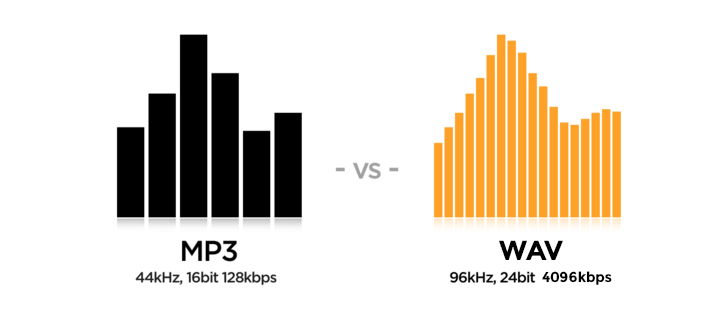
온라인에서 몇 가지 이야기를 해보자. MP3 다음 부분에서는 WAV 변환기로 변환합니다.
우리 중 많은 사람들이 실행 가능한 응용 프로그램을 다운로드할 필요가 없고 사용을 시작하기 전에 완료하는 데 너무 많은 시간이 필요하기 때문에 온라인 변환기에 크게 의존합니다. 즉, 대부분의 사람들은 작업을 쉽게 완료하기 위해 즉각적인 방법을 채택합니다. 그에 맞춰 다음 섹션에서는 다음과 같은 오디오 형식 변환 지침에 대해 설명합니다. MP3 WAV로.
무료로 사용할 수있는 온라인 오디오 변환기의 일종입니다. 안내를 받으려면 아래 단계를 따르세요.
1단계 : 컴퓨터 또는 저장소 (온라인 또는 오프라인)에서 오디오 파일을 찾아보고 선택합니다.
2단계 : 포맷을 선택하면 오디오 포맷 설정 후 바로 변환이 시작됩니다.
3단계 : 변환 과정이 끝나면 변환 된 파일을 다운로드 할 수 있습니다.
오디오 파일을 다른 형식으로 빠르게 변환하고 설치할 필요가없는 무료 온라인 앱입니다. 사용하려면 다음 단계를 따르십시오.
1 단계 :“파일 열기 ”또는 Google 드라이브 아이콘, Dropbox 또는 변환하려는 오디오 파일의 URL을 붙여 넣을 수 있습니다.
2 단계 : 오디오 형식 선택 예를 들면 MP3. 그런 다음 원하는 변환 속도에 따라 오디오 품질 수준을 사용할 수 있습니다.
3단계: "버튼을 클릭하여 변환을 시작합니다.개 심자 ”을 선택하고 변환 프로세스 후 파일을 다운로드하십시오.
오디오를 다양한 오디오 형식으로 변환하는 온라인 및 무료 응용 프로그램입니다. 다음은 앱 변환 절차의 단계별입니다.
1단계: 컴퓨터 디렉토리에서 WAV 파일을 추가하거나 오디오 파일에 대한 링크 선택.
2 단계 : 오디오 형식을 선택합니다.
3 단계 : 설정 후 파일을 변환합니다. 변환을 허용하거나 ""옆의 확인란을 선택하면 성공적인 변환 후 이메일을받을 수 있습니다.완료되면 이메일을 보내시겠습니까? ".
이것은 여러 개의 mp3 파일을 일괄 변환을 통해 WAV 형식으로 한 번에 변환할 수 있는 무료 온라인 오디오 변환기입니다. 단, 파일 크기가 20Mb를 초과하지 않아야 합니다. 다음 단계를 따르세요.
1 단계 : 변환 할 파일을 업로드하려면“파일 선택 "버튼을 누릅니다.
2 단계 : 오디오 속성 조정 파일의.
3 단계 : '개 심자 ”버튼을 눌러 변환 프로세스를 시작합니다.

그러나 현재 위치에서 안정적인 인터넷을 사용할 수없고 바로 그 순간에 오디오 형식을 변환해야하는 경우 실행 가능한 오디오 변환기가 구조를 수행합니다.
현재 가장 효과적인 오프라인 소프트웨어 응용 프로그램 변환기는 DumpMedia 비디오 컨버터. 강력한 초고속 기능을 갖춘 다기능 변환기 응용 프로그램으로 한 비디오 형식에서 다른 비디오 형식으로, 심지어는 다른 비디오 해상도로도 변환 할 수 있으며 다양한 비디오를 재생할 수 있습니다.
또한 다음과 같은 오디오 파일을 변환 할 수도 있습니다. WAV를 로 변환하는 중 MP3 자신 만의 동영상이나 GIF 이미지를 만들 수도 있습니다. 오디오 / 비디오 편집 또는 변환과 관련된 문제를 해결할 수있는 많은 임베디드 기능이 있습니다. 사용 방법에 대해서는 아래 지침을 따르십시오. DumpMedia 비디오 변환기 :
1 단계 : 다운로드 및 실행 DumpMedia 컴퓨터에 비디오 변환기 및 미디어 파일 추가
모든 것이 이미 설정 되었으면 파일 가져 오기를 시작합니다. "여러 비디오 또는 오디오 추가" 아이콘을 클릭합니다. 이제 편집 할 비디오 파일을 찾아보고 선택할 수 있습니다.

2 단계 : 오디오 형식 및 대상 폴더 선택
선택 "형식 변환 ": WAV 및 응용 프로그램에서 사용 가능한 기타 형식. 그런 다음 "저장" 아이콘을 클릭하고 대상 폴더를 선택합니다.

3 단계 : 오디오 변환
"개 심자 " 아이콘을 클릭하여 변환 프로세스를 시작합니다. 변환이 성공적으로 완료되었는지 확인하기 위해 재생을 시도할 수 있습니다.

오디오 파일을 변환할 수 있는 앞서 언급한 다양한 소프트웨어 응용 프로그램 MP3 WAV 형식까지 모두 무료입니다. 따라서 많은 사람들이 많은 시간, 노력 및 비용을 들이지 않고도 오디오 파일을 사용 가능한 모든 오디오 형식으로 편리하게 변환할 수 있는 최신 기술 발전에 빠져 있습니다.
WAV 오디오 형식은 기존에 비해 큰 메모리 공간이 필요함에도 불구하고 만족스러운 음악 품질을 제공합니다. MP3 오디오 형식. 그러나 아시다시피 가장 일반적이고 널리 사용되는 오디오 형식은 다음과 같습니다. MP3 이는 대다수가 최고 품질의 음악에 초점을 맞추기보다는 원본 HD 오디오 파일과 오디오 파일의 유사성, 완전성 및 명확성에 초점을 맞추기 때문입니다.
사용자가 음악을 즐기고 기기를 덜 차지하는 한 기억 공간, 그러면 더 이상 문제가되지 않습니다. 업계에서 최고 품질의 오디오가 매우 필요하기 때문에 WAV 형식이 여전히 요구됩니다.
